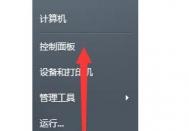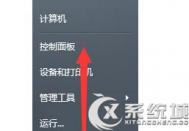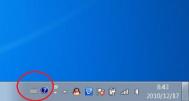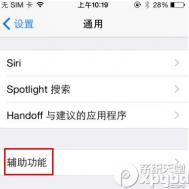win7系统下如何去除输入法图标中的CH字样?
使用电脑的人都知道,输入法是电脑使用必备的一款程序,如果想要打字的话,输入法是必不可少的,所以市面上有各种各样的输入法软件,可谓是百花齐放啊!但是不知道大家有没有注意到,我们在切换到输入法的时候,经常会有一个CH的字样,这就是微软系统默认的输入法,其实大家都知道这个默认的输入法对我们的日常使用来说,使用率很低的,不太使用到的,那么有什么方法可以去除输入法CH图标呢?下面图老师小编就来教大家win7系统怎么去除输入法图标CH字样的具体方法。
win7系统去除输入法图标CH字样的方法
1、首先依然是打开我们电脑中的开始菜单,然后从开始菜单中点击打开控制面板,弹出新的窗口。

2、在新打开的控制面板窗口中,我们看到图标选项点击打开它,弹出新的设置窗口中我们却换到点击选项;
3、我们点击打开了新界面以后,我们点击键盘和语言,然后选中更改键盘点击进入。
4、进入了更改键盘对话框窗口后,却换到已安装的服务选项,鼠标点击右侧中的添加选项弹出新窗口。
5、在打开的语言列表窗口中,大家选项英语,然后在选择美式键盘进行添加,大家选择点击EN美式删除它,删除完毕以后保存窗口,关闭窗口,然后回到我们的桌面输入打字的时候就发现CH不见了。
这个图标对我们日常使用来说是可有可无的东西,所以删除也好,不删除也罢,纯粹看个人的喜好来定。如果实在看不惯此图标的,就用上述图老师小编教的方法,还是很有效果的!
笔记本win7系统通知区域电量图标不见了怎么办?
电脑右下角中有个通知区域,里面有很多我们日常生活中经常使用到的功能,比如说时间、音量、电源等等,对我们的使用都有很大的辅助作用,我们也习惯于它们的存在,在使用中经常时不时的以它们的显示为准,所以它们是我们不可或缺的一部分。最近有win7用户反映说,他们电脑右下角的通知区域电源图标没有了,虽然电源图标用途不是很大,但是在充电的时候,关系到电脑的电源状况,我们可以通过这个查看电脑是否充好了电。下面图老师小编为大家介绍win7旗舰版电脑通知区域中的电源图标消失了怎么办?
win7系统通知区域电量图标找回方法
1.首先,我们同时按下win7旗舰版电脑键盘上的win+R快捷键打开电脑的运行窗口,在打开的运行窗口中,我们输入gpedit.msc并单击回车,这样就可以打开win7旗舰版电脑的组策略编辑器窗口了。
Tulaoshi.Com 2.在打开的组策略编辑器窗口中,我们直接点击展开左侧菜单中的用户配置-管理模板,在打开开始菜单与任务栏选项,打开的窗口中的右侧会看到删除操作中心图标的这个选项,选中未配置选项确认关闭窗口。

3.最后,我们右键点击通知区域上的三角形图标,然后选择属性,在弹出来的窗口中,找到显示隐藏的图标这个选项,找到电源的图标,然后选择打开,这样电源图标就可以显示在桌面了。

要论电源图标的作用,说大不大说小不小,但是存在必有它的道理,还是会起到一些辅助作用的,图老师小编为大家介绍的上述的方法赶紧学起来吧!可以帮助大家哦!
在Win7中不能删除文件夹的解决方法
随着电脑的使用年龄增长,电脑中的浏览器缓存、无用的文件夹等越来越多,如果Tulaoshi.Com不加清理,能够使用的内存越来越少,就会导致运行速度越来越慢,浏览器的缓存还能够依靠清理软件来删除,但是文件夹就只能通过手动删除,一旦不能删除文件夹,就无法清理内存。最近就有用户抱怨Win7中不能删除文件夹,总是提示文件被占用,很是让人心烦。所以有没有什么方法能够解决这个问题呢?答案是肯定的,下面就和图老师小编一起看看吧。
在Win7中不能删除文件夹的应对措施
1.首先单击开始菜单,然后找到开始菜单下的搜索窗口,在搜索窗口中输入资源监视器,然后在搜索结果中单击找到的资源监视器。

2.在打开的资源监视器窗口中,将界面切换到CPU这一栏中,然后在下面的关联的句柄这里输入无法关闭的文件的名称。
3.之后便可以在下面的搜索结果中找到正在运行的与该文件相关的选项了,直接将正在运行的选项结束掉,之后文件就可以正常的关闭了。
(本文来源于图老师网站,更多请访问https://m.tulaoshi.com)我们只要根据上面的(m.tulaoshi.com)方法步骤就能解决这个问题了,有同样麻烦的用户就来学习一下,自己动手解决问题吧。
Win7计算机中如何隐藏界面菜单栏?
对于大多数电脑用户而言都是非专业的从事计算机行业的,对于计算机界面,除非去编辑文件夹,我想我们打开他的机会都不多,其中:查看→映射网络驱动器、断开网络驱动器、打开同步中心,这些我们甚至不知道是什么,又怎么会使用?如果偶然点错,在输入一些错误的东西,可能就为严重影响电脑出现,导致无法正常使用电脑。所以为了我们避免点错不该点的选项,我们就来学习一下如何隐藏Win7计算机界面菜单栏。
1、在计算机的菜单栏中,点击工具选项,然后在打开的工具下拉菜单中选择文件夹选项。然后在文件夹选项窗口中,可以看到所能设置的一些系统功能。

2、将窗口切换到查看标签页中,然后在高级设置下面找到始终显示菜单项,然后将前面复选框的勾取消掉,然后点击最下面的应用和确定按钮,即可完成该设置。
(本文来源于图老师网站,更多请访问https://m.tulaoshi.com)
3、再回到计算机界面中,可以看到里面的菜单栏被我们给隐藏起来。

如果你从事计算机行业,并对计算机界面的菜单项有用处,就可以不用看,但对于那些菜鸟级电脑用户,还是学习一下,隐藏起来,反正也不会影响你正常使用电脑。
win7系统下无法显示图片缩略图怎么办
大家都知道,自从win7开始有个缩略图功能,只要鼠标移到文件夹上面,就会出现各个图片的缩略图,这为大家带来了很多的便利,我们想要找一个图片的时候,无需逐一打开查找,只要通过缩略图就可以找到了,所以说win7系统中的缩略图功能还是很有实用性的,所以一直延续到win10系统中。但是最近有win7旗舰版电脑的用户反映说,缩略图打不开了,图片无法显示,这该怎么办呢?这种问题会影响我们正常的工作效率,下面图老师小编教大家win7旗舰版电脑中的图片不显示缩略图怎么办?
win7系统下无法显示图片缩略图的解决方法
1.首先,我们需要返回到win7旗舰版系统的桌面位置,之后,我们找到桌面的计算机图标然后右键点击,选择下滑菜单中的属性选项。
2.在弹出来的窗口中,我们点击左侧菜单中的高级系统设置,然后在新出现的系统属性窗口中,我们将界面切换到高级这一栏中,点击性能后面的设置按钮。

3.在打开的性能选项窗口中,我们点击视觉效果这一栏中的自定义,然后在下面的列表中找到显示缩略图,而不是显示图标这一项,并将其勾选,设置好之后,我们点击确定保存就可以了。
这个问题的解决方法还是简单的,只要简单的三步就可以了,上述图老师小编介绍的这个设置方法大家可以根据自己的想法来设定,赶快试试吧!